Page 1
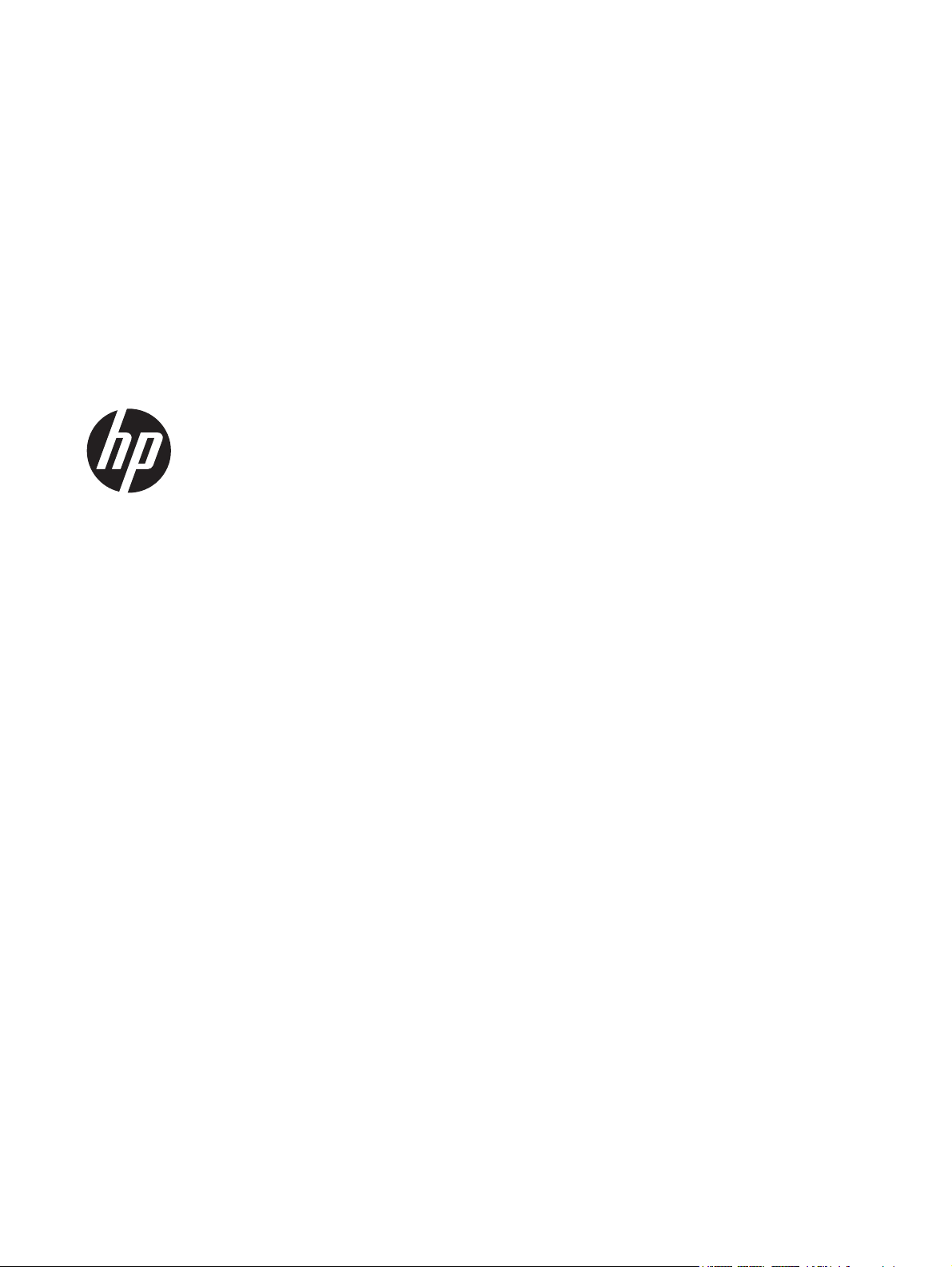
Manuel de référence du matériel
Ordinateur professionnel All-in-One
HP Compaq 8200 Elite
Page 2
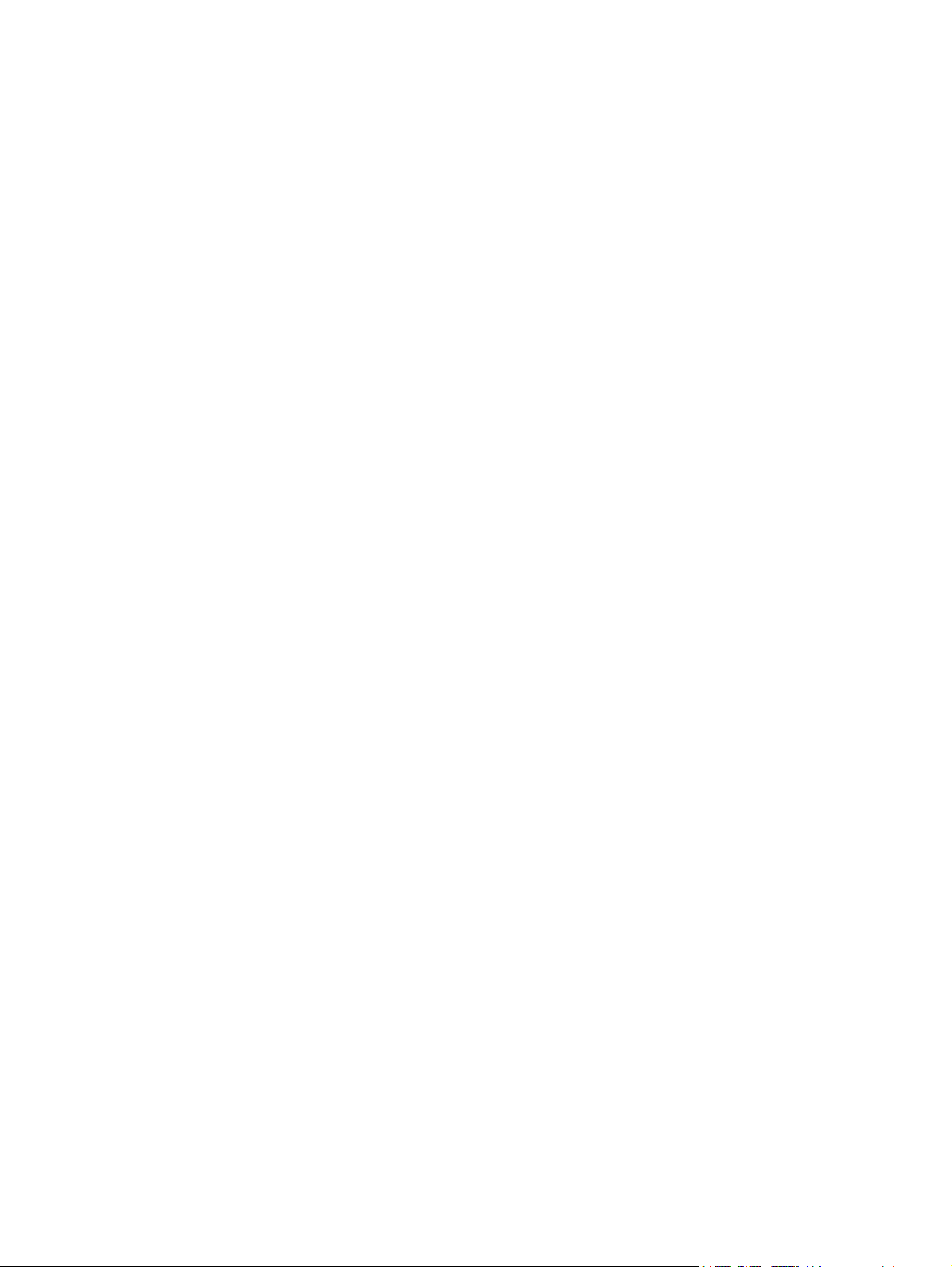
© Copyright 2011 Hewlett-Packard
Development Company, L.P. Les
informations contenues dans le présent
document sont susceptibles d'être
modifiées sans préavis.
Microsoft, Windows et Windows Vista sont
des marques commerciales ou des
marques déposées de Microsoft
Corporation aux États-Unis et/ou dans
d’autres pays/régions.
Les garanties applicables aux produits et
services HP sont énoncées dans les textes
de garantie accompagnant ces produits et
services. Aucune partie du présent
document ne saurait être interprétée
comme constituant un quelconque
supplément de garantie. HP ne peut être
tenue responsable des erreurs ou
omissions techniques ou de rédaction de
ce document.
Ce document contient des informations
protégées par des droits d’auteur. Aucune
partie de ce document ne peut être
photocopiée, reproduite ou traduite dans
une autre langue sans l’accord écrit
préalable de Hewlett-Packard.
Manuel de référence du matériel
Ordinateur professionnel All-in-One
HP Compaq 8200 Elite
Première édition (mai 2011)
Référence du document : 656771-051
Page 3
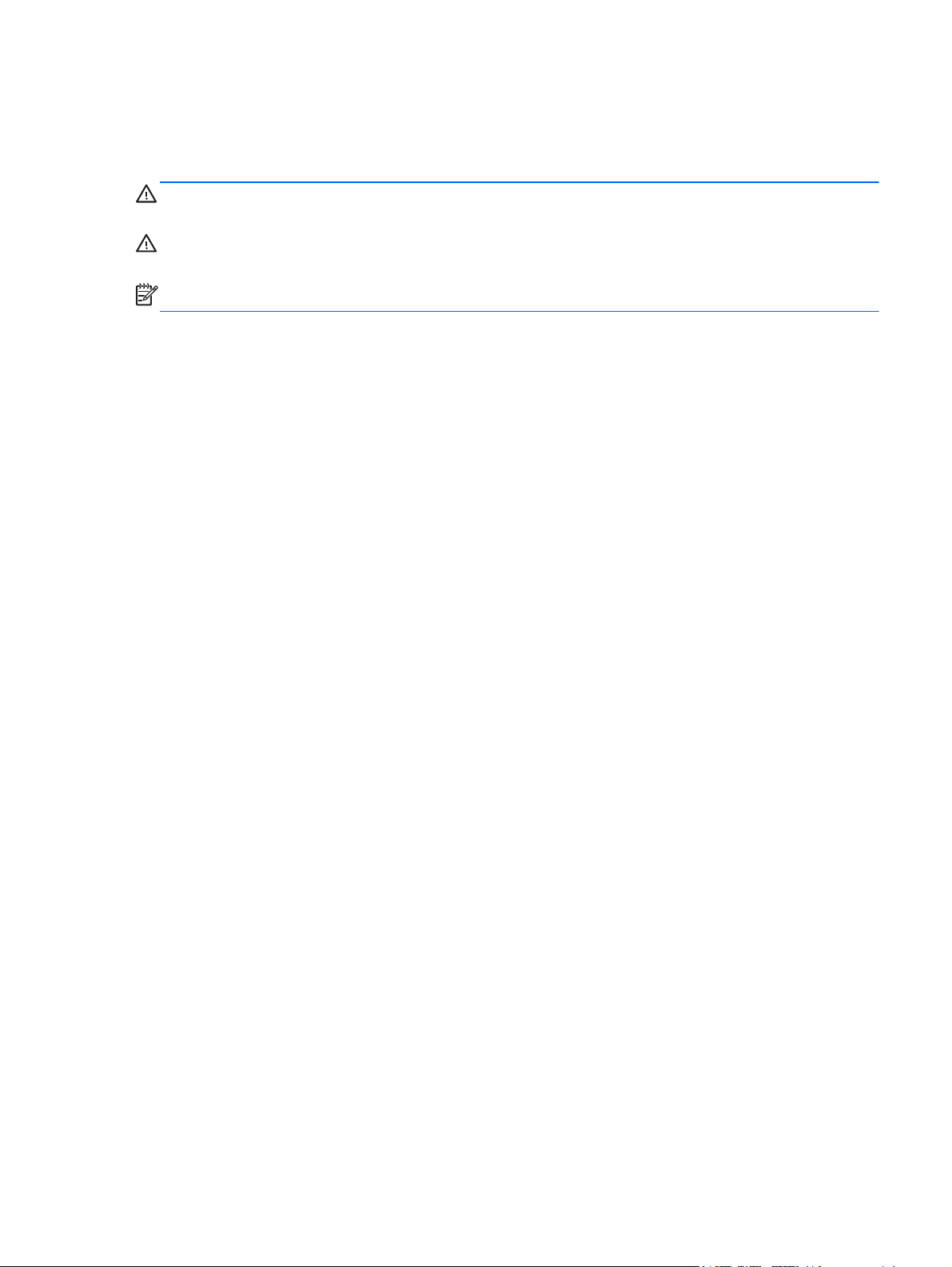
À propos de ce livre
Ce manuel contient les informations de base nécessaires aux mises à niveau de ce modèle.
AVERTISSEMENT ! Le non-respect de ces instructions expose l’utilisateur à des risques
potentiellement très graves.
ATTENTION : Le non-respect de ces instructions présente des risques, tant pour le matériel que
pour les informations qu’il contient.
REMARQUE : Le texte ainsi défini fournit des informations importantes supplémentaires.
FRWW iii
Page 4
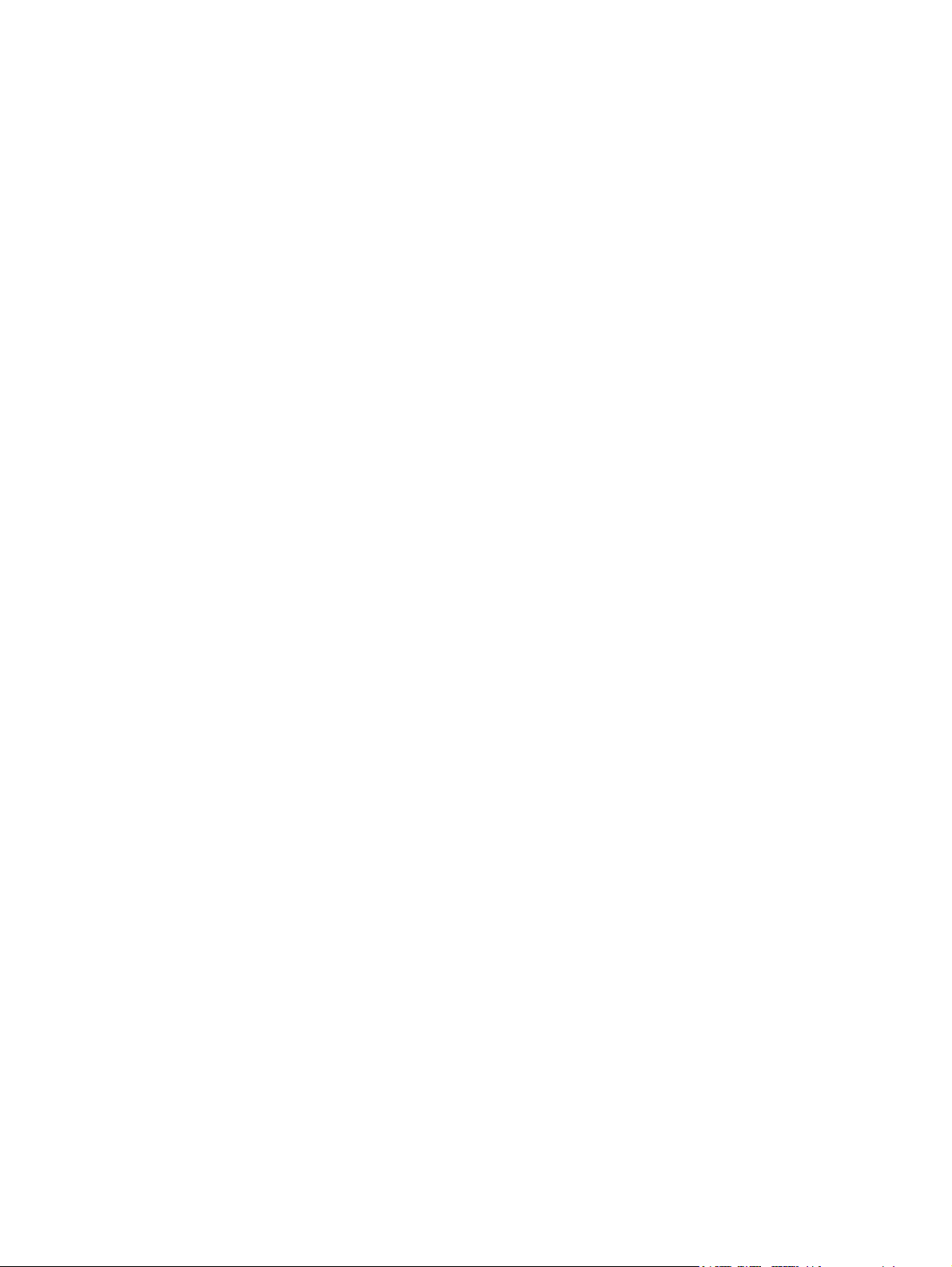
iv À propos de ce livre FRWW
Page 5
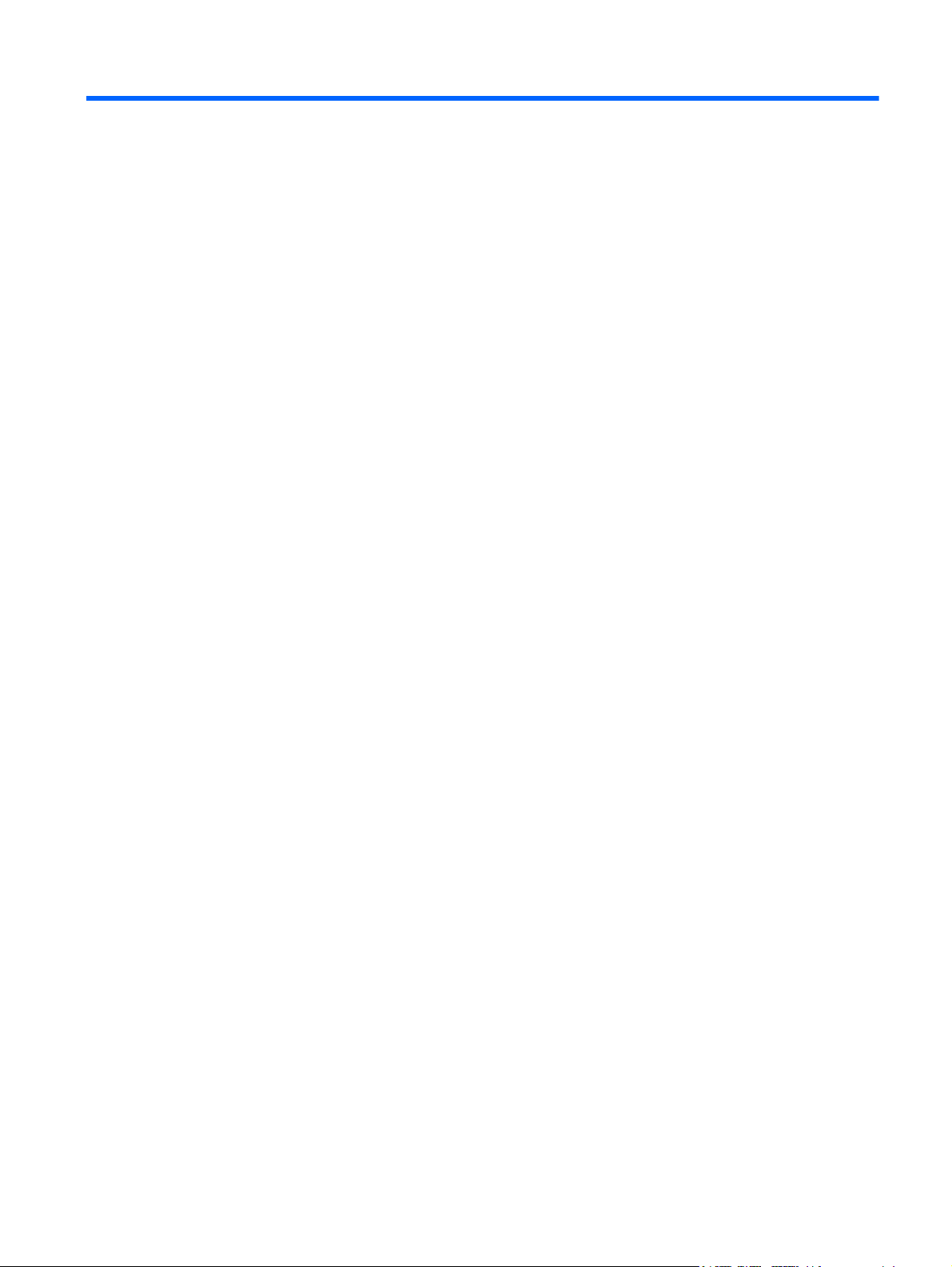
Sommaire
1 Fonctions du produit ...................................................................................................................................... 1
Présentation ......................................................................................................................................... 1
Avant de l'ordinateur ............................................................................................................................ 2
Éléments latéraux ................................................................................................................................. 3
Éléments arrière ................................................................................................................................... 4
Caractéristiques du clavier ................................................................................................................... 4
Réglage de l'inclinaison ........................................................................................................................ 5
2 Réparation et mise à jour du matériel ........................................................................................................... 6
Avertissements et précautions ............................................................................................................. 6
Informations supplémentaires .............................................................................................................. 7
Raccordement à l'alimentation ............................................................................................................. 7
Retrait et installation de la mémoire ..................................................................................................... 7
Remise en position du disque dur ...................................................................................................... 13
Installation d'un verrou de sécurité ..................................................................................................... 19
Synchronisation du clavier ou de la souris sans fil en option ............................................................. 20
Retrait des piles dans le clavier et la souris sans fil ........................................................................... 21
Annexe A Décharges électrostatiques .......................................................................................................... 23
Prévention des décharges électrostatiques ....................................................................................... 23
Méthodes de mise à la terre ............................................................................................................... 23
Annexe B Utilisation, entretien courant et préparation au transport .......................................................... 24
Utilisation et entretien courant de l’ordinateur .................................................................................... 24
Précautions pour l'unité optique ......................................................................................................... 25
Préparation au transport ..................................................................................................................... 25
Index ................................................................................................................................................................... 26
FRWW v
Page 6
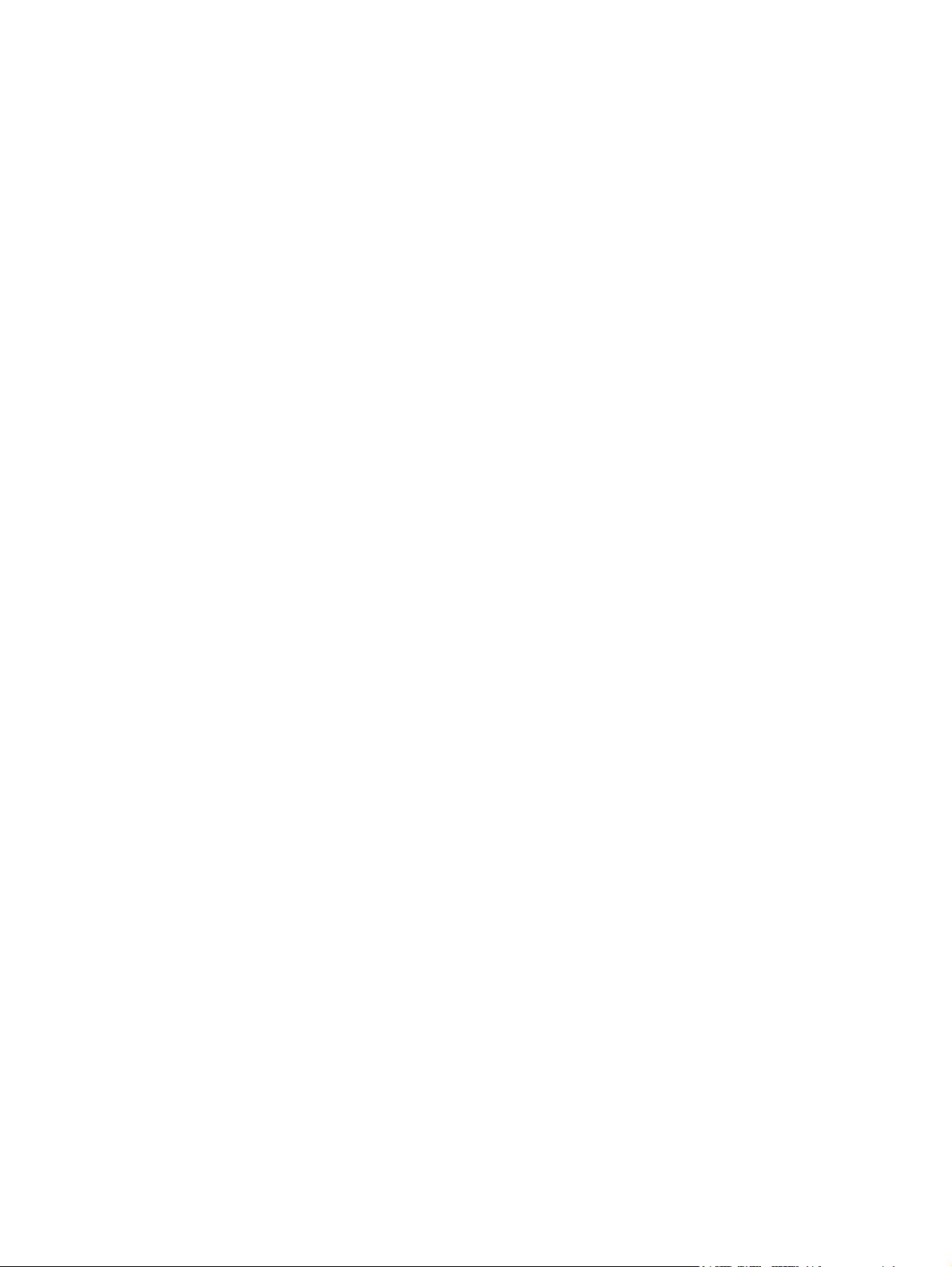
vi FRWW
Page 7

1 Fonctions du produit
Présentation
Figure 1-1 Ordinateur professionnel All-in-One HP Compaq 8200 Elite
L'ordinateur professionnel All-In-One HP Compaq 8200 Elite offre les propriétés suivantes :
Format All-in-One intégré
●
Écran large d'une diagonale de 23 pouces WLED HD intégrale avec affichage anti-reflets
●
(1080p)
● Inclinaison réglable
Processeurs Intel Intel® Core™ de deuxième génération
●
Technologie Chipset Intel avec vPro
●
Système d'exploitation Windows 7 Professionnel 32 ou 64 bits
●
Noyau graphique Intel® HD intégré
●
Connexion réseau Gigabit intégrée (carte réseau 10/100/1000)
●
Jusqu'à 8 Go de mémoire SDRAM DDR3
●
Disque dur jusqu'à 1 To.
●
Graveur HP SuperMulti DVD Tray-load
●
Lecteur de carte de média 6-en-1
●
6 ports USB
●
FRWW Présentation 1
Page 8
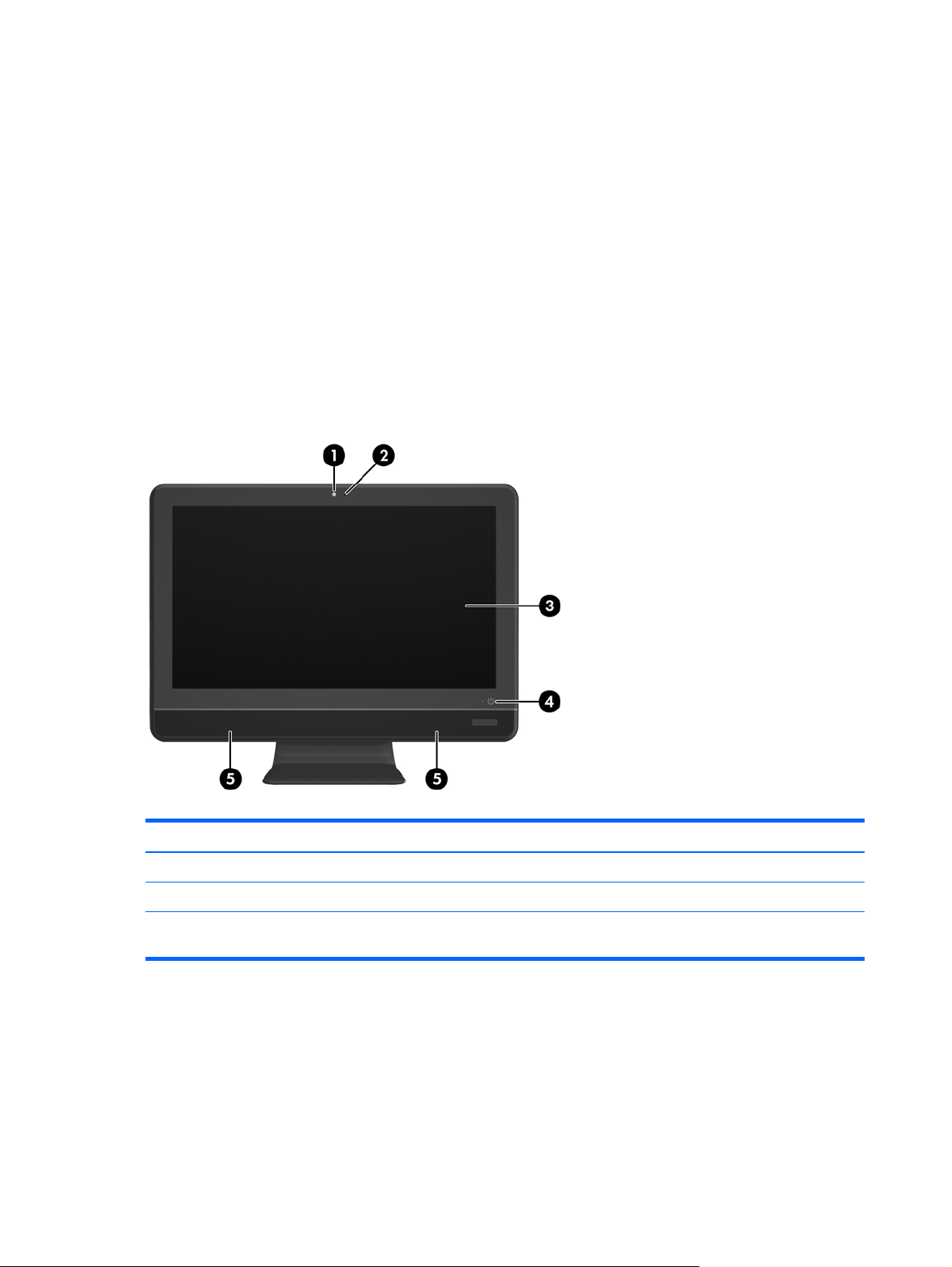
Webcam et microphone HP
●
● Réseau local sans fil LAN
Haut-parleurs stéréo haut de gamme
●
Puce de sécurité intégrée conforme à la norme TPM 1.2
●
● Panneaux amovibles à l'arrière du châssis offrant aux utilisateurs ou techniciens un entretien
facile et efficace de l'ordinateur
Reconnaissance des visages du logiciel HP ProtectTools avec capacités d'auto-connexion
●
Qualifié ENERGY STAR®, enregistré EPEAT® Silver et offre 89 % d'économie d'énergie
●
● Choix d'un clavier et d'une souris avec ou sans fil
Avant de l'ordinateur
Figure 1-2 Avant de l'ordinateur
Tableau 1-1 Avant de l'ordinateur
Composant Composant
1 Webcam 4 Bouton et voyant d'alimentation
4 Microphone Array 5 Haut-parleurs stéréo haute performance
3 Écran large 16/9 d'une diagonale de 23 pouces à
affichage LCD HD intégrale rétro-éclairé par LED
2 Chapitre 1 Fonctions du produit FRWW
Page 9
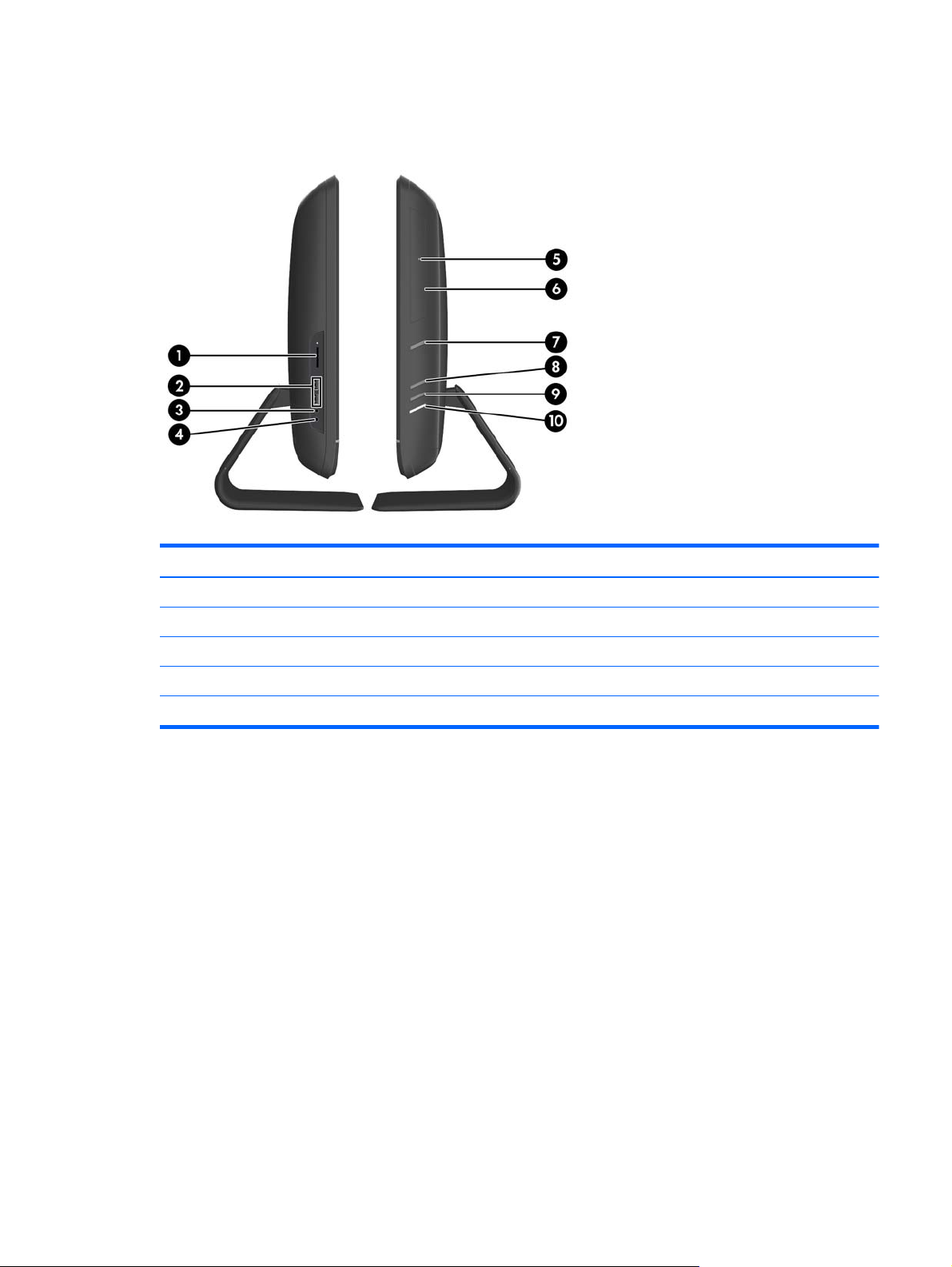
Éléments latéraux
Figure 1-3 Éléments latéraux
Tableau 1-2 Éléments latéraux
Composant Composant
1 Lecteur de carte multimédia HP 6-in-1 6 Lecteur Tray-load
2 Ports USB 2.0 (2) 7 Bouton d'éjection du lecteur optique
3 Prise jack d'entrée de microphone/de ligne 8 Bouton d'augmentation de la luminosité
4 Prise du casque 9 Bouton de réduction de la luminosité
5 Voyant d'activité du lecteur optique 10 Voyant d'activité du disque dur
FRWW Éléments latéraux 3
Page 10
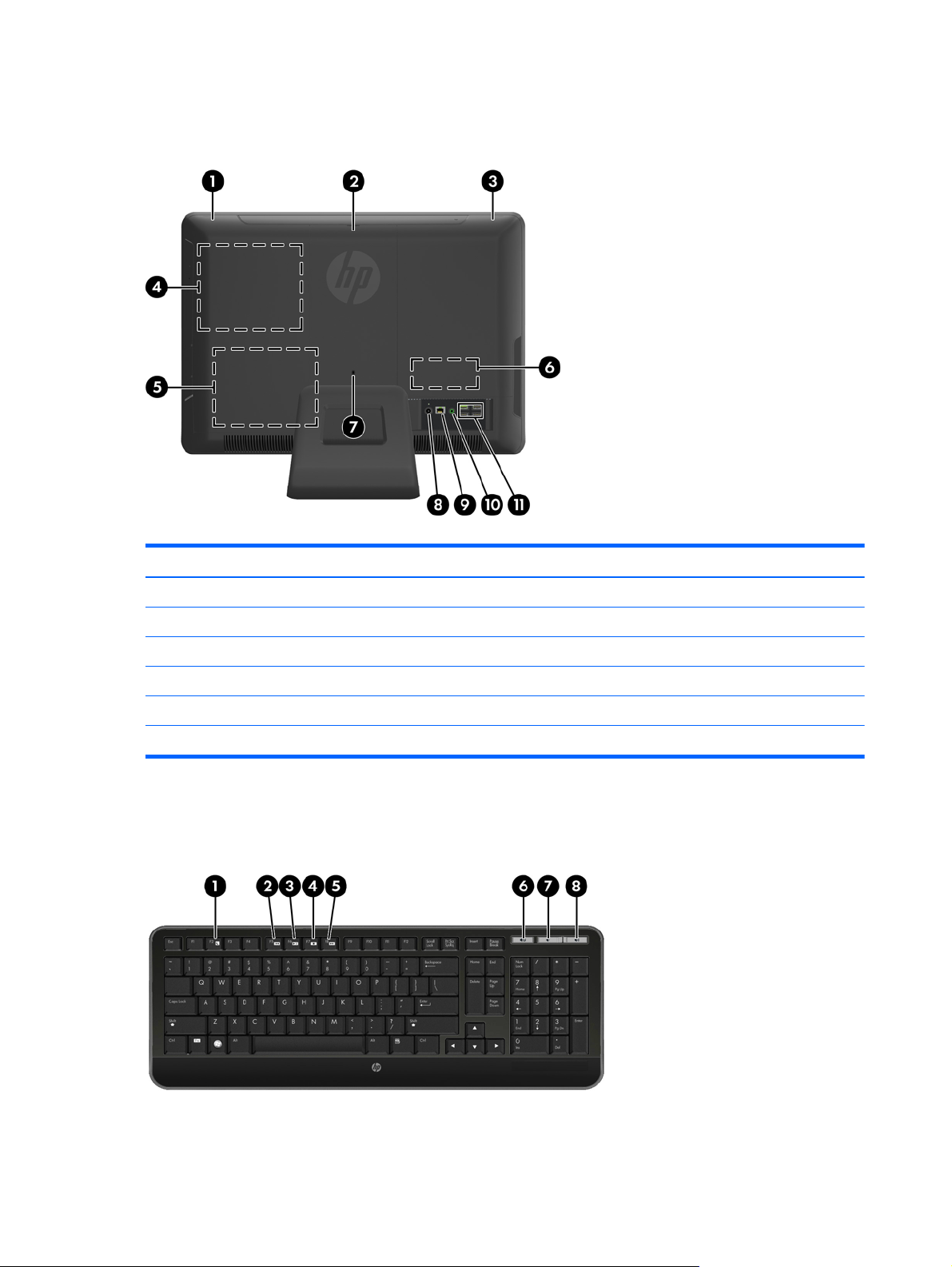
Éléments arrière
Figure 1-4 Éléments arrière
Tableau 1-3 Éléments arrière
Composant Composant
1 Panneau d'accès au disque 7 Prise pour verrou de sécurité
2 Panneau d'accès central 8 Connecteur d'alimentation avec indicateur LED
3 Panneau d'accès à la mémoire 9 Port Ethernet Gigabit RJ-45
4 Emplacement du lecteur optique 10 Sortie audio stéréo
5 Emplacement du disque dur 11 Ports USB 2.0 (4)
6 Emplacement de la mémoire
Caractéristiques du clavier
Figure 1-5 Caractéristiques du clavier
4 Chapitre 1 Fonctions du produit FRWW
Page 11

Tableau 1-4 Caractéristiques du clavier
Composant Composant
1 Sleep (Veille) 5 Fast Forward (Avance rapide)
2 Fast Reverse (Retour rapide) 6 Mute Volume (Volume muet)
3 Play/Pause (Lecture/Pause) 7 Decrease Volume (Réduction du volume)
4 Stop (Arrêt) 8 Increase Volume (Augmentation du volume)
Réglage de l'inclinaison
Inclinez l'ordinateur jusqu'à 5 degrés vers l'avant ou 20 degrés vers l'arrière pour obtenir un niveau de
lecture confortable.
Figure 1-6 Réglage de l'inclinaison
FRWW Réglage de l'inclinaison 5
Page 12

2 Réparation et mise à jour du matériel
Avertissements et précautions
Avant toute mise à niveau, suivez scrupuleusement toutes les instructions s’y rapportant et n’oubliez
pas de lire les notes d’avertissement et d’attention de ce manuel.
AVERTISSEMENT ! Afin de réduire les risques de blessures provenant de choc électrique, de
surface à haute température ou d’incendie :
Déconnectez le cordon d’alimentation de la prise murale et laissez refroidir les éléments internes du
système avant de les toucher.
Ne branchez pas de connecteurs de téléphone ou de télécommunication sur les prises de carte
réseau.
Utilisez toujours la fiche de terre du cordon d’alimentation. La fiche de terre est un élément de
sécurité important.
Branchez le cordon d’alimentation sur une prise secteur avec conducteur de terre, accessible
facilement.
Pour votre sécurité, ne posez rien sur les cordons d'alimentation ou les câbles signaux Arrangez-les
de telle façon que personne ne puisse accidentellement les piétiner ou trébucher dessus. Ne tirez
pas sur le cordon ou sur un câble Pour débrancher le cordon d'alimentation de la prise secteur,
saisissez la fiche puis tirez-la vers vous
Pour éviter tout risque de blessure grave, lisez le manuel
Ce manuel explique comment agencer correctement un poste de travail et comment s’installer
confortablement devant un ordinateur. Il contient également d’importantes informations sur la sécurité
électrique et mécanique. Ce manuel est disponible sur le Web à l’adresse
AVERTISSEMENT ! Les ordinateurs placés de manière inappropriée sur une commode, une
bibliothèque, une étagère, un bureau, un haut-parleur, une caisse ou un chariot peuvent tomber et
occasionner des blessures.
Faites très attention à ce qu'aucun cordon et câble connecté à l'ordinateur ne puisse être tiré, attrapé
ou arraché.
AVERTISSEMENT ! Cet équipement contient des pièces sous tension et mobiles.
Débranchez le cordon d'alimentation de l'ordinateur avant de retirer tout panneau d'accès.
Remettez et fixez tous les panneaux d'accès avant de remettre l'ordinateur sous tension.
ATTENTION : L’électricité statique peut endommager les composants électriques de l’ordinateur ou
de l’équipement en option. Il est conseillé de toucher un objet métallique relié à la terre avant de
commencer l’installation. Pour plus d’informations, reportez-vous à la section
électrostatiques à la page 23.
Quand l’ordinateur est branché sur le secteur, la carte mère est sous tension. Vous devez
déconnecter le cordon d’alimentation avant d’ouvrir l’ordinateur pour prévenir toute détérioration des
composants internes.
Sécurité et ergonomie du poste de travail
http://www.hp.com/ergo.
Décharges
.
6 Chapitre 2 Réparation et mise à jour du matériel FRWW
Page 13

Informations supplémentaires
Pour plus d’informations sur le retrait et le remplacement des composants matériels, l’utilitaire
Computer Setup et le dépannage, reportez-vous au manuel
de maintenance et d’entretien, disponible uniquement en anglais) relatif à votre modèle d’ordinateur,
http://www.hp.com.
sur
Raccordement à l'alimentation
1. Connectez le cordon d'alimentation au connecteur d'alimentation situé à l'arrière de
l'ordinateur (1).
2. Branchez la fiche à trois broches à l'adaptateur (2) et à la prise secteur (3).
Figure 2-1 Raccordement à l'alimentation
Maintenance and Service Guide
(Manuel
3. Connectez tous les câbles de périphériques aux ports appropriés selon vos besoins.
4. Appuyez sur le bouton d'alimentation situé à l'avant de l'ordinateur pour l'allumer.
Retrait et installation de la mémoire
L'ordinateur est fourni avec des modules mémoire SODIMM DDR3-SDRAM.
Les supports de mémoire de la carte mère peuvent recevoir au maximum deux modules SODIMM
standard. À la livraison, ces connecteurs pour module mémoire accueillent au moins un SODIMM
préinstallé. Pour exploiter entièrement la prise en charge de mémoire, vous pouvez équiper la carte
mère d'un maximum de 8 Go de mémoire.
Pour que le système fonctionne correctement, les modules mémoire SODIMM doivent être :
standard à 204 broches
●
conformes à la norme DDR3-1333 MHz PC3-10600, sans tampon, non-ECC
●
modules SODIMM DDR3-SDRAM de 1,5 volt
●
FRWW Informations supplémentaires 7
Page 14

Les modules SODIMM DDR3-SDRAM doivent également :
● prendre en charge une latence CAS 9 DDR3 1333 MHz (synchronisation 9-9-9)
contenir la spécification obligatoire JEDEC (Joint Electronic Device Engineering Council)
●
En outre, l'ordinateur prend en charge :
● les technologies de mémoire non-ECC à 512 Mbits, 1 Gbit et 2 Gbits
● les modules SODIMM à une face ou deux faces
les modules SODIMM construits avec des périphériques x8 et x16 ; les modules SODIMM
●
construits avec SDRAM x4 ne sont pas pris en charge
REMARQUE : Le système ne fonctionnera pas correctement si vous installez des modules
SODIMM non pris en charge.
Il existe deux supports de mémoire sur la carte mère, situés derrière le panneau d'accès à la
mémoire. Pour retirer ou installer des modules mémoire :
1. Retirez/dégagez tout périphérique de sécurité qui gêne l'ouverture de l'ordinateur.
2. Retirez tout support amovible de l'ordinateur, par exemple des CD ou des lecteurs flash USB.
3. Mettez l'ordinateur hors tension sans risque via le système d'exploitation, puis mettez les
périphériques externes hors tension.
4. Débranchez le cordon d'alimentation de la prise électrique, puis débranchez tout périphérique
externe.
ATTENTION : Avant d'ajouter ou de retirer des modules mémoire, vous devez déconnecter le
cordon d'alimentation et attendre environ 30 secondes pour éliminer toute énergie résiduelle.
Quel que soit l'état de mise sous tension, une tension est toujours fournie aux modules mémoire
tant que l'ordinateur est branché sur une prise secteur active. L'ajout ou le retrait de modules
mémoire alors qu'une tension est toujours présente peut endommager de manière irrémédiable
les modules mémoire ou la carte mère.
5. Couchez l'ordinateur face contre une surface plane et douce. HP recommande de poser une
couverture, une serviette ou un chiffon doux afin de protéger l'écran contre les éraflures ou tout
autre dommage.
8 Chapitre 2 Réparation et mise à jour du matériel FRWW
Page 15

6. Retirez le panneau d'accès central en tirant vers l'extérieur sur le panneau de face sur le bord
supérieur du panneau.
Figure 2-2 Retrait du panneau d'accès central
7. Pour enlever le panneau d'accès à la mémoire, tirez vers le haut sur les deux onglets sur le bord
intérieur du panneau (1) et faites glisser le panneau hors de l'ordinateur (2).
Figure 2-3 Retrait du panneau d'accès à la mémoire
FRWW Retrait et installation de la mémoire 9
Page 16

8. Tirez vers le haut sur les deux onglets opposés sur le cache de la mémoire et soulevez le
couvercle du panneau arrière.
Figure 2-4 Retrait du capot de la mémoire
9. Si vous retirez un module de mémoire, poussez vers l'extérieur les deux loquets de chaque côté
du module SODIMM (1), puis tirez sur le module SODIMM pour le retirer du support (2).
Figure 2-5 Retrait d'un module de mémoire
10 Chapitre 2 Réparation et mise à jour du matériel FRWW
Page 17

10. Pour installer un module, faites glisser le nouveau module SODIMM dans le support avec un
angle d'environ 30° (1), puis appuyez sur SODIMM (2) afin que les loquets le maintiennent en
place.
Figure 2-6 Installation d'un module mémoire
REMARQUE : Un module mémoire ne peut être installé que d'une seule façon. Faites
coïncider l'encoche située sur le module avec la patte du support de mémoire.
11. Appuyez sur le cache de la mémoire pour la remettre en place. Insérez premièrement le bord
inférieur du couvercle de la mémoire dans la tôle de blindage, puis appuyez sur le bord
supérieur du couvercle de la mémoire couvercle. Veiller à ce que tous les onglets du couvercle
de la mémoire soient solidement appuyés contre la tôle de blindage.
Figure 2-7 Remise en place du capot de la mémoire
FRWW Retrait et installation de la mémoire 11
Page 18

12. Placez le panneau d'accès de la mémoire à l'arrière de l'ordinateur de sorte que son bord
dépasse légèrement du bord de l'ordinateur, puis faites-le glisser vers le centre de l'ordinateur
jusqu'à ce qu'il s'enclenche correctement.
Figure 2-8 Remise en place du panneau d'accès à la mémoire
13. Pour remplacer le panneau d'accès central, insérez le bord inférieur du panneau, puis appuyez
fermement sur chaque côté du panneau partant du bas vers le haut afin que le panneau
s'enclenche correctement.
Figure 2-9 Réinstallation du panneau d'accès central
14. Verrouillez tout périphérique de sécurité qui aurait pu bouger lors du retrait du panneau d'accès
central.
15. Rebranchez le cordon d'alimentation et les périphériques externes, puis mettez l'ordinateur sous
tension. L'ordinateur reconnaît automatiquement la mémoire supplémentaire lorsque vous le
mettez sous tension.
12 Chapitre 2 Réparation et mise à jour du matériel FRWW
Page 19

Remise en position du disque dur
Le disque dur est situé sous le panneau d'accès au disque, sur le côté gauche de l'ordinateur (vu de
l'arrière). Le disque est fixé avec une vis captive et logé dans un compartiment amovible.
1. Retirez/dégagez tout périphérique de sécurité qui gêne l'ouverture de l'ordinateur.
2. Retirez tout support amovible de l'ordinateur, par exemple des CD ou des lecteurs flash USB.
3. Mettez l'ordinateur hors tension sans risque via le système d'exploitation, puis mettez les
périphériques externes hors tension.
4. Débranchez le cordon d'alimentation de la prise électrique, puis débranchez tout périphérique
externe.
ATTENTION : Quel que soit l'état de mise sous tension, une tension est toujours présente sur
la carte mère tant que le système est branché sur une prise secteur active. Vous devez
débrancher le cordon d'alimentation pour éviter d'endommager les composants internes de
l'ordinateur.
5. Couchez l'ordinateur face contre une surface plane et douce. HP recommande de poser une
couverture, une serviette ou un chiffon doux afin de protéger l'écran contre les éraflures ou tout
autre dommage.
6. Retirez le panneau d'accès central en tirant vers l'extérieur sur le panneau de face sur le bord
supérieur du panneau.
Figure 2-10 Retrait du panneau d'accès central
FRWW Remise en position du disque dur 13
Page 20

7. Pour enlever le panneau d'accès au disque, tirez vers le bas sur les deux onglets sur le bord
intérieur du panneau (1) et faites glisser le panneau hors de l'ordinateur (2).
Figure 2-11 Retrait du panneau d'accès au disque
8. Desserrez la vis imperdable à l'avant du disque qui le fixe à l'ordinateur. Vous pouvez utiliser
soit un Torx soit un tournevis plat pour desserrer la vis
Figure 2-12 Dépose de la vis de fixation du disque dur
14 Chapitre 2 Réparation et mise à jour du matériel FRWW
Page 21

9. Saisissez la poignée en haut du compartiment du disque dur (1) et faites glisser le compartiment
vers le bord extérieur de l'ordinateur, puis retirez le compartiment hors de l'ordinateur (2).
Figure 2-13 Retrait du compartiment du disque dur
10. Enlevez les quatre vis de montage qui maintiennent le disque sur son boîtier. Ne pas enlever les
rondelles en caoutchouc bleu derrière chaque vis. Elles doivent rester attachées au
compartiment lorsque vous installez un nouveau disque dur.
Figure 2-14 Retrait de la vis de montage du disque dur
FRWW Remise en position du disque dur 15
Page 22

11. Faites glisser le disque dur hors de son boîtier.
Figure 2-15 Retrait du disque dur du compartiment
12. Faites glisser le nouveau disque dur dans le compartiment prévu à cet effet, en vous assurant
que les connecteurs du disque dur se situent à l'entrée du compartiment.
Figure 2-16 Mise en place du disque dur dans son compartiment
16 Chapitre 2 Réparation et mise à jour du matériel FRWW
Page 23

13. Mettez en place les quatre vis de montage qui fixent le disque dur au compartiment. Assurez-
vous que les rondelles en caoutchouc bleu restent attachées au compartiment derrière chaque
vis.
Figure 2-17 Installation des vis de montage du disque dur
14. Placez le compartiment du disque dur dans la baie, en alignant les onglets inférieurs du
compartiment avec ceux du châssis, puis faites glisser le compartiment vers le centre de
l'ordinateur jusqu'à ce qu'il se mette en place correctement, en vous assurant que le connecteur
à l'extrémité du disque soit correctement inséré. Tournez la poignée du compartiment vers le
bas (2) et bloquez-la dans les clips sur le dessus du compartiment.
Figure 2-18 Installation du compartiment du disque dur
FRWW Remise en position du disque dur 17
Page 24

15. Serrez la vis imperdable pour fixer le compartiment du disque dur. Vous pouvez utiliser soit
un Torx soit un tournevis plat pour serrer la vis
Figure 2-19 Serrage de la vis de fixation du disque dur
16. Placez le panneau d'accès à la mémoire à l'arrière de l'ordinateur de sorte que son bord
dépasse légèrement du bord de l'ordinateur, puis faites-le glisser vers le centre de l'ordinateur.
Figure 2-20 Réinstallation du panneau d'accès à la mémoire
18 Chapitre 2 Réparation et mise à jour du matériel FRWW
Page 25

17. Pour remplacer le panneau d'accès central, insérez le bord inférieur du panneau, puis appuyez
fermement sur chaque côté du panneau partant du bas vers le haut afin que le panneau
s'enclenche correctement.
Figure 2-21 Réinstallation du panneau d'accès central
18. Verrouillez tout périphérique de sécurité qui aurait pu bouger lors du retrait du panneau d'accès
central.
19. Rebranchez le cordon d'alimentation et les périphériques externes, puis mettez l'ordinateur sous
tension.
Installation d'un verrou de sécurité
Un verrou de sécurité (vendu séparément) permet de protéger votre ordinateur contre le vol et toute
modification non voulue. Un verrou de sécurité est un dispositif composé d'un cadenas relié à un
câble. Vous fixez une extrémité du câble à votre bureau (ou tout autre objet stationnaire) et l'autre
extrémité dans cette fente de sécurité sur l'ordinateur. Fermez le verrou avec la clé.
Figure 2-22 Installation d'un verrou de sécurité
FRWW Installation d'un verrou de sécurité 19
Page 26

Synchronisation du clavier ou de la souris sans fil en option
La configuration de votre clavier et votre souris sans fil en option est très simple. Retirez simplement
les languettes des piles du clavier et de la souris. Vérifiez par ailleurs que l'interrupteur sous la souris
est allumé (le clavier n'est doté d'aucun interrupteur). Ensuite, allumez l'ordinateur. Si vous
rencontrez un problème d'utilisation du clavier et de la souris, synchronisez-les manuellement en
suivant la procédure ci-dessous.
REMARQUE : Pour optimiser la durée de vie des piles, évitez d'utiliser la souris sur une surface
sombre ou très brillante, et éteignez la souris lorsque vous ne l'utilisez pas.
Le clavier et la souris sans fil sont pré-synchronisés pour fonctionner avec votre ordinateur. Le clavier
et la souris devraient fonctionner dès que vous retirez les languettes des piles pour activer les piles
préinstallées, puis que vous mettez la souris sous tension.
En cas de dysfonctionnement, une synchronisation manuelle du clavier et de la souris peut être
nécessaire. Pour les synchroniser :
1. Assurez-vous que le clavier et la souris sont à proximité de l'ordinateur, à moins de 30 cm, et
qu'aucun autre périphérique ne crée d'interférence.
2. Mettre l'ordinateur sous tension.
3. Insérez le récepteur sans fil dans un port USB de l'ordinateur.
Figure 2-23 Installation du récepteur sans fil
4. Vérifiez que le commutateur situé sous la souris est en position On (Activé) (1).
5. Appuyez pendant 5 secondes sur le bouton Connect (Connecter) qui se trouve sous la souris
(2). Le témoin d'activité bleu du récepteur sans fil s'allume lorsque la commande de
synchronisation a été reçue et s'éteint lorsque la synchronisation est terminée.
20 Chapitre 2 Réparation et mise à jour du matériel FRWW
Page 27

6. Appuyez pendant 5 secondes sur le bouton Connect (Connecter) qui se trouve sous le clavier
(3). Le témoin d'activité bleu du récepteur sans fil s'allume lorsque la commande de
synchronisation a été reçue et s'éteint lorsque la synchronisation est terminée.
Figure 2-24 Synchronisation du clavier et de la souris sans fil
REMARQUE : Si la procédure ne fonctionne pas, retirez puis réinsérez le récepteur du clavier et de
la souris sans fil à l'arrière de l'ordinateur, puis effectuez à nouveau la synchronisation du clavier et
de la souris.
Retrait des piles dans le clavier et la souris sans fil
REMARQUE : Le clavier et la souris sans fil sont des composants optionnels.
Pour retirer les piles du clavier sans fil, retirez le couvercle des piles sur le dessous du clavier (1) et
soulevez les piles de leurs compartiment (2).
Figure 2-25 Retrait des piles du clavier sans fil
FRWW Retrait des piles dans le clavier et la souris sans fil 21
Page 28

Pour retirer les piles de la souris sans fil, retirez le couvercle des piles sur le dessous de la souris (1)
et soulevez les piles de leurs compartiment (2).
Figure 2-26 Retrait des piles de la souris sans fil
22 Chapitre 2 Réparation et mise à jour du matériel FRWW
Page 29

A Décharges électrostatiques
Une décharge d’électricité statique, provenant des doigts ou de tout autre conducteur, peut
endommager les cartes du système ou d’autres unités sensibles à l’électricité statique. Ce type de
dégât peut diminuer la durée de vie du dispositif.
Prévention des décharges électrostatiques
Afin d’éviter tout risque de dégât par l’électricité statique, prenez les précautions suivantes :
● Évitez tout contact avec les mains, en transportant et en rangeant les produits dans des
emballages antistatiques.
Laissez les éléments sensibles à l’électricité statique dans leur emballage jusqu’au moment de
●
l’installation.
Placez les éléments sur une surface mise à la terre, avant de les retirer de leur emballage.
●
Évitez de toucher les broches, les conducteurs et les circuits.
●
Veillez à toujours être relié à la terre lorsque vous touchez un élément ou un assemblage
●
sensible à l’électricité statique.
Méthodes de mise à la terre
Il en existe plusieurs. Prenez au moins l’une des précautions suivantes lorsque vous installez ou
manipulez des éléments sensibles à l’électricité statique :
Utilisez un bracelet électrostatique relié par un cordon de terre au châssis de l’ordinateur ou à
●
une station de travail. Les bracelets électrostatiques sont des bracelets flexibles dont les
cordons ont une résistance d’au moins 1 mégohm +/- 10 %. Pour une mise à la terre optimale,
veillez à maintenir le bracelet serré contre la peau.
● Utilisez les autres types de bracelets antistatiques disponibles lorsque vous travaillez debout.
Portez-les à chaque pied lorsque vous vous trouvez sur des sols ou des tapis conducteurs.
Utilisez des outils d’entretien conducteurs.
●
● Utilisez un kit de réparation équipé d’un tapis antistatique.
Si vous ne disposez d’aucun des équipements suggérés pour une mise à la terre correcte, contactez
votre revendeur ou fournisseur de services agréé HP.
REMARQUE : Pour plus d’informations sur l’électricité statique, adressez-vous à votre revendeur
ou fournisseur de services agréé HP.
FRWW Prévention des décharges électrostatiques 23
Page 30

B Utilisation, entretien courant et
préparation au transport
Utilisation et entretien courant de l’ordinateur
Suivez les instructions suivantes pour configurer et entretenir correctement l'ordinateur :
● Protégez l’ordinateur de l’humidité, des rayons du soleil et des températures extrêmes.
Faites fonctionner l'ordinateur sur une surface plane et solide. Laissez un espace libre d'au
●
moins 10 cm autour de l'ordinateur afin d'assurer une bonne aération.
● Ne gênez jamais la ventilation en bloquant les ouvertures d'aération ou les entrées d'air.
N'utilisez jamais l'ordinateur lorsqu'un panneau d'accès est retiré.
●
Ne placez pas les ordinateurs trop près les uns des autres pour éviter de les soumettre à l'air
●
ambiant redistribué ou réchauffé par les autres machines.
Si l’ordinateur doit être utilisé dans un boîtier séparé, celui-ci doit être pourvu d’orifices
●
d’aération (aspiration et refoulement) ; les autres instructions d’utilisation énoncées ci-dessus
restent d’application.
● Ne laissez pas de liquides à proximité de l’ordinateur ou du clavier.
N'obstruez jamais les grilles d'aération (ne déposez aucun objet).
●
Installez ou activez les fonctions d’économie d’énergie du système d’exploitation ou d’un autre
●
logiciel, y compris les états de veille.
Lors du nettoyage de l'ordinateur, mettez-le hors tension et débranchez le cordon d'alimentation
●
avant d'effectuer l'une des actions suivantes :
Essuyez l’extérieur de l’ordinateur avec un chiffon doux humide. Les produits d’entretien
◦
pourraient ternir ou abímer la finition de l’ordinateur.
N'utilisez pas de nettoyants contenant des substances à base de pétrole, telles que du
◦
benzène, du diluant ou toute autre substance volatile pour nettoyer l'écran ou le boîtier de
l'ordinateur. Ces produits chimiques peuvent endommager l'ordinateur.
Essuyez l'écran avec un chiffon antistatique propre et doux. Pour les situations de
◦
nettoyage plus difficiles, utilisez un mélange d'eau et d'alcool isopropylique à parts égales.
Vaporisez le nettoyant sur un chiffon et nettoyez avec précaution la surface de l'écran à
l'aide du chiffon humide. Ne vaporisez jamais le nettoyant directement sur la surface de
l'écran. Il risque de couler derrière le panneau et d'endommager les composants
électroniques.
Nettoyez de temps à autre toutes les entrées d’air de l’ordinateur. Les poussières, les
◦
matières pelucheuses et autres corps étrangers peuvent obstruer les entrées et réduire
l’aération.
24 Annexe B Utilisation, entretien courant et préparation au transport FRWW
Page 31

Précautions pour l'unité optique
Veillez à bien suivre les instructions suivantes lorsque vous utilisez ou nettoyez l'unité optique.
Ne déplacez pas l'unité pendant son utilisation. Vous risqueriez de créer des
●
dysfonctionnements au cours de la lecture.
● Évitez d'exposer l'unité à des changements soudains de température pour empêcher la
condensation à l'intérieur de l'unité. Si la température change brusquement pendant que l'unité
est allumée, attendez au moins une heure avant de la mettre hors tension. Si vous utilisez l'unité
immédiatement, elle risque de ne pas fonctionner correctement au cours de la lecture.
Évitez de placer l'unité dans un emplacement soumis à une humidité élevée, à des températures
●
extrêmes, à des vibrations mécaniques ou à une lumière du soleil directe.
ATTENTION : Si un objet ou un liquide tombe dans l'unité, débranchez immédiatement l'ordinateur
et faites-le vérifier par un prestataire de services agréé HP.
Préparation au transport
Pour préparer l’ordinateur en vue de son transport, suivez les recommandations suivantes :
1. Sauvegardez les fichiers du disque dur sur des disques PD, des cartouches de bande, des CD
ou des lecteurs flash USB. Assurez-vous que le support de sauvegarde n’est pas exposé à des
impulsions électriques ou magnétiques pendant qu’il est stocké ou en transit.
REMARQUE : Le disque dur se verrouille automatiquement lorsque le système est mis hors
tension.
2. Retirez et stockez tous les supports amovibles.
3. Éteignez l’ordinateur et les périphériques externes.
4. Débranchez le cordon d’alimentation de la prise secteur, puis de l’ordinateur.
5. Débranchez les composants du système et les périphériques externes de leur source
d’alimentation, puis de l’ordinateur.
REMARQUE : Assurez-vous que toutes les cartes sont correctement fixées et verrouillées
dans leurs connecteurs avant d’expédier l’ordinateur.
6. Emballez les composants du système ainsi que les périphériques externes dans leur emballage
d’origine ou dans un emballage similaire suffisamment protégé.
FRWW Précautions pour l'unité optique 25
Page 32

Index
A
alimentation
raccordement 7
avertissements et précautions 6
C
caractéristiques techniques
mémoire 7
clavier
fonctions 4
retrait des piles 21
synchronisation sans fil 20
composants
arrière 4
côté 3
front 2
composants avant 2
Composants du panneau arrière
4
composants latéraux 3
D
directives d'installation 6
disque dur
remplacement 13
L
lecteur optique
précautions 25
M
mémoire
caractéristiques techniques 7
installation 7
retrait 7
P
préparation au transport 25
R
réglage de l'inclinaison 5
S
souris
retrait des piles 21
synchronisation sans fil 20
synchronisation du clavier et de la
souris sans fil 20
U
utilisation de l’ordinateur 24
E
électricité statique, prévention 23
emplacement pour verrou de
sécurité 19
F
fonctions
clavier 4
présentation 1
I
informations supplémentaires 7
installation
disque dur 13
mémoire 7
verrou de sécurité 19
instructions d’aération 24
26 Index FRWW
